Многие сервисные центры, например Apple Pro, примут вас без очереди, поэтому у вас больше шансов спасти свой компьютер. Но даже если вы не можете отсоединить аккумулятор, по крайней мере, не подключайте зарядное устройство. Или выньте вилку из розетки, если она уже подключена.
На ноутбук попала жидкость: инструкция по спасению
Один из наиболее часто задаваемых вопросов в Интернете: «Мой ноутбук затоплен, что мне делать?». Многие пользователи, работая на компьютере, пьют чай, кофе и другие напитки, поэтому нередки случаи, когда жидкость проливается на ноутбук. Важно знать, что вода или несладкий чай менее вредны, чем пролитый алкоголь или лимонад. Наибольший ущерб от пролитой на ноутбук жидкости наносит не сама влага, а то, что пользователь не знает, что делать в такой ситуации. Вот несколько практических советов по сохранению вашего устройства.
Если пользователь залил ноутбук водой, первое, что нужно сделать, — выключить его и извлечь аккумулятор. Влияние влаги на микросхемы наиболее губительно, когда устройство находится в эксплуатации. При включенном питании окисление происходит быстрее. Следует понимать, что лучше потерять несохраненную работу, чем ремонтировать устройство.
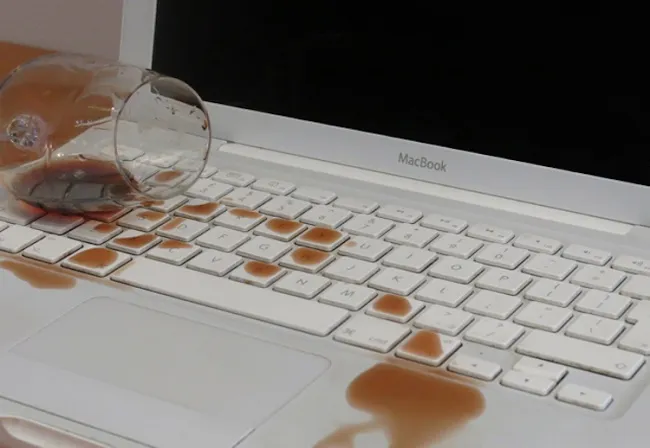
При отключении питания и извлечении аккумулятора следует позаботиться о собственной безопасности. Извлекайте аккумулятор только сухими руками. Если ноутбук подключен через сетевой фильтр с кнопкой, лучше отключить его перед извлечением кабелей.
После отсоединения устройства необходимо перевернуть его вверх дном. Чем раньше это будет сделано, тем больше вероятность того, что будет залита только клавиатура, и жидкость не попадет под печатную плату.
Побочное замечание! Некоторые производители, например, Lenovo, имеют специальную защиту для таких случаев. Поверхность под клавишами выполнена таким образом, что если вы перевернете его вверх дном, напиток просто выльется и не причинит никакого вреда.
Дальнейшие действия
Дальнейшие действия пользователя зависят от характера пролитой жидкости. Сделать что-то можно только в том случае, если в напитке не было алкоголя или сахара и если пользователь все выключил и сразу же перевернул ноутбук вверх дном, чтобы жидкость могла выйти через клавиатуру.

Совет: Если пользователь пролил чай с сахаром или кофе или залил устройство вином, правильным решением будет обратиться в ремонтную мастерскую. Профессионалы удалят все компоненты, высушат их и с помощью специальных инструментов удалят липкие остатки сахара или спирта.
Если клавиатура залита водой, устройство можно освежить и в домашних условиях. Сначала необходимо отключить все периферийные устройства и снять заднюю панель. Для этого необходимо открутить все винты крестовой отверткой. Затем необходимо тщательно проверить экспонированное изображение. Практически у каждого производителя можно безболезненно и без специальных знаний извлечь оперативную память и жесткий диск. Их нужно отложить в сторону и дать им высохнуть. Если есть влага, можно протереть их мягкой тканью.

Снимаем клавиатуру
Вы можете безопасно снять клавиатуру самостоятельно. Это довольно простой процесс, требующий только осторожности и тонкого острого предмета, такого как скальпель или плоская отвертка.
Совет: Чтобы снять клавиатуру, необходимо снова перевернуть ноутбук вверх дном, чтобы жидкость, которая еще не вытекла, могла капнуть на материнскую плату. По этой причине не рекомендуется снимать клавиатуру в первые несколько часов после попадания ноутбука в воду.
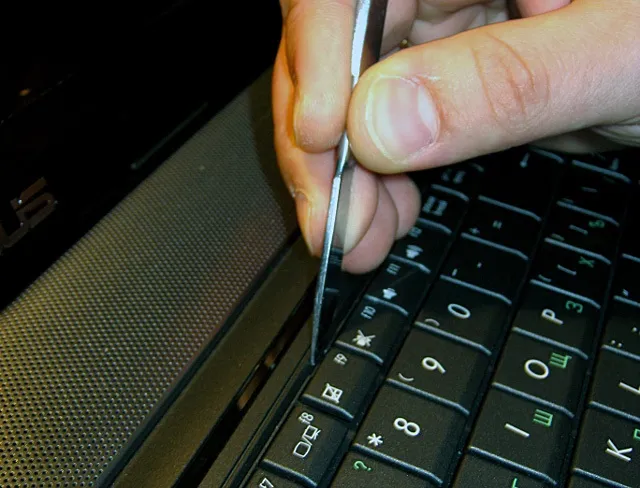
Сначала убедитесь, что вся влага слита. Затем приступайте к извлечению клавиатуры. Процедура в основном одинакова для всех устройств — клавиатура крепится к корпусу с помощью специальных замков. Их можно легко ослабить с помощью тонкого инструмента и снять клавиатуру. Сложность заключается в поиске первой защелки.
Хорошее решение — погуглить разборку конкурирующей модели, чтобы не искать ее долго. Если это невозможно, осторожно откройте клавиатуру с помощью скальпеля и фонарика и осветите область, чтобы обнаружить защелку. Как только вы открутите первый винт, остальные будет легко найти.
Это важно: пластик корпуса довольно мягкий и может деформироваться при приложении слишком большого усилия. Это не повлияет на функциональность устройства, но визуально оно будет выглядеть хуже.
Когда все штекеры отсоединены, а это следует делать постепенно по периметру, не перескакивая сверху вниз, осторожно приподнимите один конец и загляните под него. Клавиатура подключается к материнской плате с помощью кабеля. Если слишком сильно потянуть за клавиатуру, ленточный кабель может порваться. Поэтому сначала отсоедините его, приподняв пластиковый разъем ногтем. Затем просто вытяните ленту.

1) Если на поверхность ноутбука попала жидкость, первое и самое важное, что необходимо сделать, — это отключить его от сети (т.е. сначала отсоединить кабель от блока питания, затем перевернуть устройство и извлечь аккумулятор). .
Если залил ноутбук, то.
Что бы ни было пролито на поверхность устройства — немедленно отсоедините кабель от источника питания. Чем раньше вы это сделаете, тем лучше (не забудьте правильно выключить Windows).

Отсоедините кабель питания от машины
👉 ШАГ 2
Переверните устройство вверх дном и извлеките батарею. Ноутбук должен быть выключен и отсоединен от сети как можно скорее!

Пользователям, у которых аккумулятор спрятан в корпусе, повезло меньше (если это слово уместно в данном случае). Очень желательно снять защитную крышку и вынуть аккумулятор (если вы не выключили ноутбук раньше — зажмите выключатель питания на 5-10 секунд, должно произойти аварийное отключение).
Имейте в виду, что большая часть пролитой жидкости впитается в клавиатуру, а не попадет непосредственно внутрь (тем более что большинство клавиатур имеют металлическое основание, которое также удерживает некоторое количество влаги). Так что — главное не медлить и вовремя все отключить!
👉 ШАГ 3
Поместите устройство на чистую, ровную и сухую поверхность и положите клавиатуру лицевой стороной вниз (чтобы все пролитые жидкости стекали).
Рекомендуется подкладывать под клавиатуру сухое полотенце или ткань (меняйте их время от времени, если из устройства вытекает много жидкости).
👉 Сушка занимает в среднем 2-3 дня (не меньше!). Основная ошибка, которую совершают многие люди, — это спешное включение устройства до того, как оно высохнет.
Важно.
Не используйте фены, обогреватели и другие нагревательные приборы.
- Во-первых, они могут вызвать образование конденсата внутри устройства (а значит, влага будет распространяться по всему ноутбуку, что не очень хорошо).
- Во-вторых, тот же фен загоняет внутрь дополнительную пыль (которая уже «сидит» в «сладком пятне» из-за затопления).
- В-третьих, эти устройства могут перегревать отдельные компоненты ноутбука и делать их бесполезными!
После завершения процесса сушки все ранее отсоединенные компоненты снова подсоединяются и надежно закрепляются, задняя крышка устанавливается на место, а аккумулятор вставляется на место.
Что делать, если пролили жидкость?
Если вы совсем новичок и не обладаете техническими знаниями, лучше как можно скорее обратиться к профессионалу!
Профилактические меры включают использование дополнительной защитной пленки, наносимой на «клавиатуру».

В сети вы найдете множество видеороликов, показывающих, как выполнять такие операции. Причем в лабораториях за эту услугу не возьмут много денег. Таким образом, вы защищены от неприятных ситуаций. В худшем случае некоторые ключи перестанут работать.
Через несколько дней вы можете попробовать снова включить компьютер, если он не сильно затоплен. Но я бы предложил сделать еще несколько шагов, прежде чем включать его. Только для опытных пользователей!
- Для вашей модели см. инструкцию по полной разборке,
- Извлеките материнскую плату,

- Внимательно осмотрите все контакты и дорожки с помощью лупы на наличие темных пятен (грязи),
- Если вы обнаружили такие пятна, постарайтесь тщательно очистить их зубной щеткой с жесткой щетиной. В идеале почерневшие части должны быть сварены вместе. Однако лучше всего проконсультироваться с техником по обслуживанию или другим специалистом в этой области,
- Соберите устройство и попробуйте включить его.
Возможно, некоторые кнопки больше не работают. Попробуйте извлечь их и очистить. Некоторые специалисты советуют тщательно промыть клавиатуру водой с моющим средством. Сам я не пробовал такой метод, поэтому не могу поручиться за его эффективность.
В конце моего рассказа я рекомендую вам посмотреть видео «Что делать, если вы пролили чай на ноутбук»:
Я надеюсь, что это сработало для вас! Расскажите в комментариях о своей ситуации и о том, как вы ее решили (а может, и нет).








